文章詳情頁
win11任務欄置頂教程
瀏覽:98日期:2023-01-13 17:55:49
win11系統(tǒng)對于任務欄視覺效果進行了重新制作,讓很多習慣使用win10的用戶不是很習慣。還有用戶習慣將任務欄置頂,但是在win11中不知道如何修改,其實我們可以通過修改注冊表的方式來將任務欄置頂。
win11任務欄怎么置頂:1、首先按下鍵盤“Win+R”組合鍵調出運行。
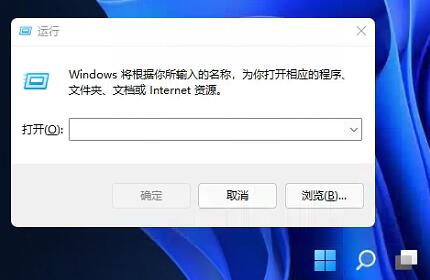
2、接著在其中輸入“regedit”回車確定打開注冊表。
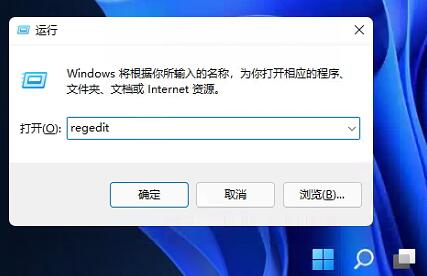
3、然后定位到如圖位置“HKEY_CURRENT_USERSoftwareMicrosoftWindowsCurrentVersionExplorerStuckRects3”
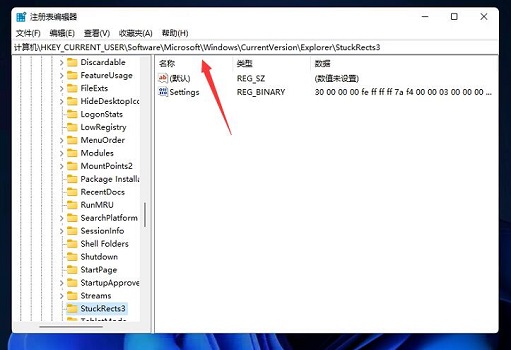
4、右鍵選中其中的“settings”文件,選擇“修改”
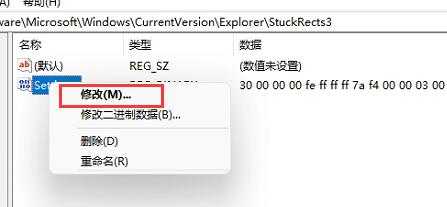
5、最后將“FE”列下的第一個數(shù)值更改為“01”就可以把任務欄置頂了。
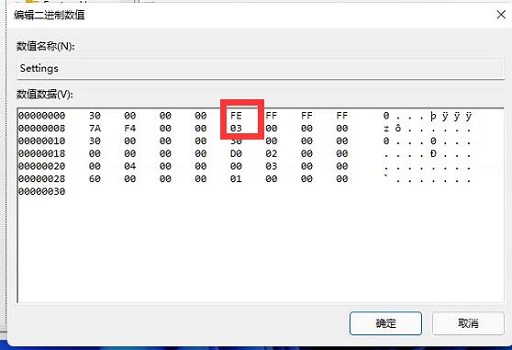
相關文章:win11常見問題匯總 | win11怎么進入安全模式 | win11關閉自動更新方法
以上就是win11任務欄置頂教程了,需要將任務欄置頂?shù)呐笥熏F(xiàn)在就可以去操作了。想知道更多相關教程還可以收藏好吧啦網。
table tbody tr td button{background: #4E9FF7;border:none;border-radius: 4px;padding: 5px 16px;display: inline-block;vertical-align: text-top;}table tbody tr td button a{border:none;color: #fff;}以上就是win11任務欄置頂教程的全部內容,望能這篇win11任務欄置頂教程可以幫助您解決問題,能夠解決大家的實際問題是好吧啦網一直努力的方向和目標。
標簽:
Windows系統(tǒng)
win11
上一條:win11免費的詳細介紹下一條:win11屏幕變黑解決方法
相關文章:
1. 如何在電腦PC上啟動Windows11和Linux雙系統(tǒng)2. CentOS7.3怎么安裝?使用DVD ISO鏡像安裝CentOS7.3的方法3. Win11可導致SSD硬盤性能大幅下降 解決方案出爐4. 微軟 Win11 首個 Canary 預覽版 25314 推送 附更新內容和升級方法5. Win10系統(tǒng)如何查看和保存全部用戶賬戶信息?6. Win11無法安裝gpt分區(qū)怎么辦?Win11無法安裝gpt分區(qū)解決方法7. win11安裝子系統(tǒng)教程8. win7虛擬網卡設置的方法9. 安裝Win11 Bios設置 電腦裝Win11各品牌電腦主板設置10. win8系統(tǒng)關閉開機自動掃描驅動器的方法教程
排行榜

 網公網安備
網公網安備